Như bạn đã biết, Windows 11 yêu cầu một cấu hình nhất định thì mới có thể nâng cấp và sử dụng được hệ điều hành này. Trải Nghiệm Số có nhiều bài viết hướng dẫn bạn cách vượt qua rào cản cấu hình hệ thống, nếu là cài đặt mới hay nâng cấp từ tệp ISO thì bạn chỉ cần tinh chỉnh một chút trong ISO.
Windows11Upgrade cũng tương tự, nó hỗ trợ người dùng nâng cấp hay cài đặt mới Windows 11 mà không bị rào cản cấu hình cản trở. Thậm chí, bạn có thể sử dụng Windows11Upgrade để tải tệp ISO của Windows 11 nữa.
Trước khi sử dụng Windows11Upgrade, bạn cần chuẩn bị:
– Tập tin ISO cài đặt Windows 11.
– Phần mềm Windows11Upgrade.
– Máy tính Windows 10 ở phiên bản mới nhất, CPU 64-bit và RAM 4 GB trở lên.
Nếu bạn chưa biết cách tải tệp ISO cài đặt Windows 11 thì vào đây xem lại cách thực hiện. Hoặc bạn có thể dùng Windows11Upgrade để tải cũng được.
Còn Windows11Upgrade, bạn vào đây để tải, bạn chọn phiên bản tiếng Anh (có chữ En ở cuối) hoặc bấm vào đây để tải trực tiếp. Sau đó, giải nén và bấm đúp tệp Windows11Upgrade.exe để khởi chạy.
Mở Windows11Upgrade, bạn sẽ thấy hai tùy chọn:
– Select Windows 11 ISO file: Bạn bấm vào để thực hiện nâng cấp lên Windows 11 từ tệp ISO.
– Download Windows 11 ISO file: Bạn bấm vào để thực hiện tải xuống tệp ISO cài đặt Windows 11.
Ở đây, chúng ta chọn Select Windows 11 ISO file. Bạn duyệt tới vị trí chứa tệp ISO cài đặt Windows 11 xong thì cửa sổ chọn ngôn ngữ hiện ra.

Nếu bạn chọn bất kỳ ngôn ngữ nào khác với ngôn ngữ hệ thống của mình, tùy chọn nâng cấp (Upgrade) sẽ bị vô hiệu hóa, chỉ còn tùy chọn cài đặt mới (Clean install) hay nâng cấp (không bao gồm ứng dụng).
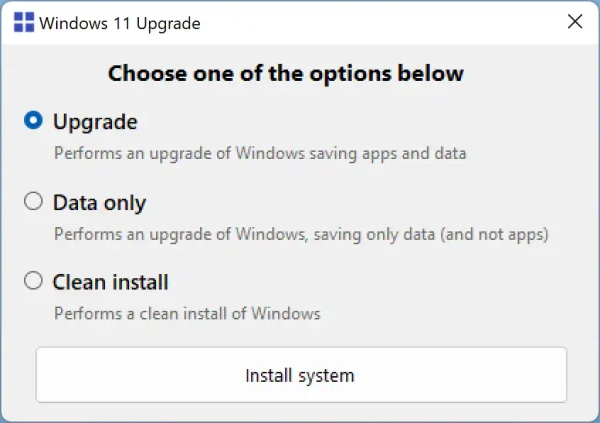
Chúng ta sẽ chọn Upgrade để nâng cấp lên Windows 11 bao gồm dữ liệu và ứng dụng hệ thống cũ. Sau đó, bấm Install system. Windows11Upgrade sẽ thực hiện nhiệm vụ của mình, bỏ qua các yêu cầu hệ thống và nâng cấp Windows 10 lên 11 của bạn.

